三星s4如何设置图案锁屏?
三星S4作为一款经典的智能手机,其屏幕锁功能不仅能保护个人隐私,还能有效防止误触操作,用户可以通过多种方式设置屏幕锁,包括图案、PIN、密码和指纹等,具体操作步骤如下:

进入手机的“设置”菜单,在主屏幕或应用程序列表中找到齿轮形状的“设置”图标并点击,向下滑动设置菜单,找到并点击“安全”选项(部分系统版本可能显示为“锁定屏幕”或“生物识别与安全”),在安全设置界面中,可以看到多种屏幕锁类型,包括“无”、“滑动解锁”、“图案”、“PIN”、“密码”和“指纹”等,选择适合的锁屏类型后,按照提示完成设置。
以“图案”锁为例,选择“图案”后,系统会要求绘制一个解锁图案,在9个点的网格上连接至少4个点,松开手指后需再次确认相同图案即可完成设置,若选择“PIN”,需输入4位以上的数字组合,并再次确认;选择“密码”则可包含字母、数字和符号,安全性更高,若手机支持指纹识别(如S4部分衍生型号),可在设置“PIN”或“密码”后,通过“指纹”选项录入指纹信息,实现指纹解锁。
设置完成后,用户还可进一步自定义锁屏界面,返回“安全”设置,点击“锁屏选项”,可调整锁屏通知(如显示或隐藏通知内容)、快捷方式(如相机、电话等应用图标)、屏幕超时时间等,若需更改或删除已设置的屏幕锁,可再次进入“安全”设置,选择当前锁屏类型,按照提示输入旧密码或图案后,选择“更改”或“取消锁定”即可。

需要注意的是,部分旧款三星S4的系统版本可能存在差异,若上述路径不符,可尝试在“设置”中搜索“屏幕锁”或“安全”关键词快速定位,为避免忘记锁屏密码导致无法使用手机,建议提前记录锁屏信息并妥善保管。
以下是屏幕锁类型及特点的简要对比:
| 锁屏类型 | 安全性 | 操作便捷性 | 适用场景 |
|---|---|---|---|
| 图案 | 中等 | 较高 | 日常使用,兼顾安全与速度 |
| PIN | 较高 | 中等 | 需较高安全性且偏好数字输入 |
| 密码 | 高 | 较低 | 存储敏感信息,需最高级别保护 |
| 指纹 | 高 | 极高 | 支持指纹识别的机型,快速解锁 |
相关问答FAQs:
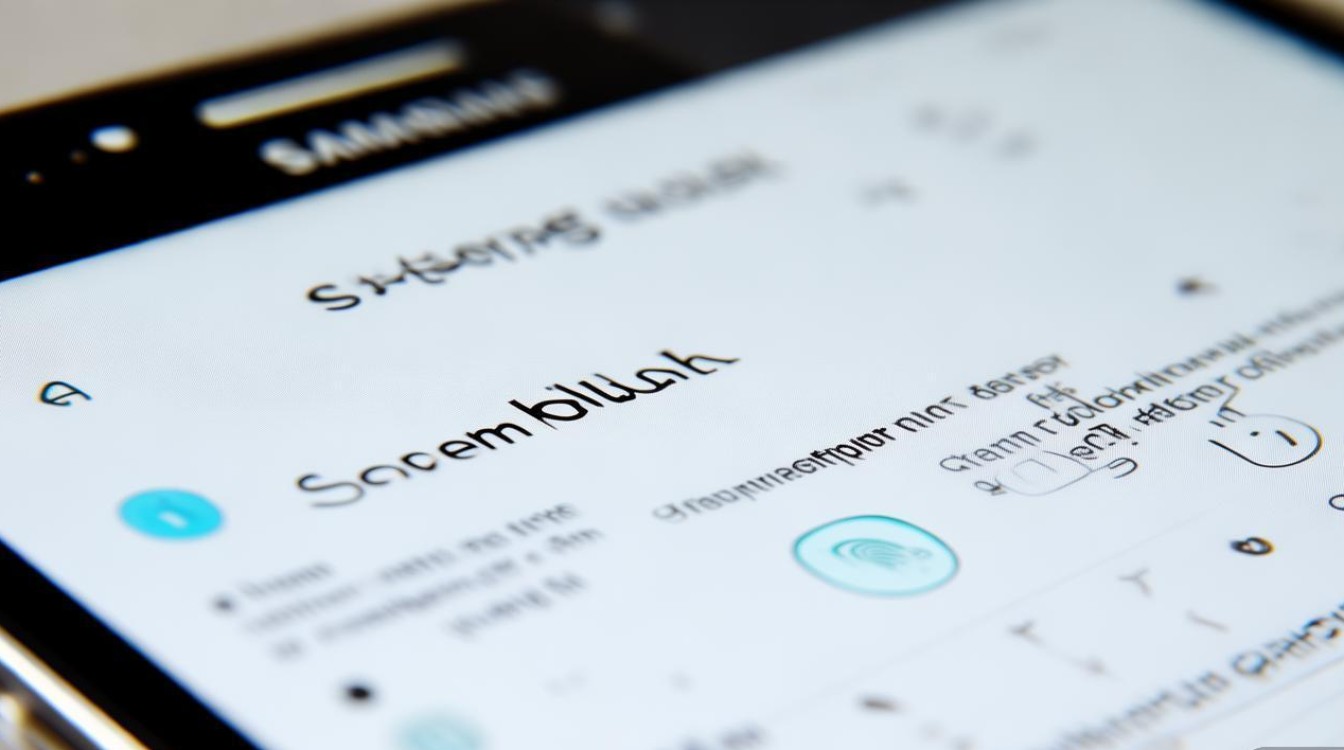
-
问题:忘记三星S4的锁屏密码怎么办?
解答:若忘记密码,可尝试通过三星“查找我的手机”功能远程解锁,登录三星官网或使用其他手机访问“查找我的手机”,登录三星账户后,选择“解锁”选项,按提示操作即可清除锁屏密码(需提前在手机中开启“查找我的手机”功能),若无法使用该功能,可能需要通过恢复出厂设置解决,但会清除手机内所有数据,建议提前备份重要信息。 -
问题:三星S4锁屏界面如何添加快捷方式?
解答:进入“设置”>“安全”>“锁屏选项”,找到“快捷方式”选项,开启后可在锁屏界面添加相机、电话等应用图标,部分系统版本支持长按锁屏界面空白处,通过“小部件”选项直接拖拽快捷方式至锁屏,具体操作可能因系统版本略有差异,可参考手机说明书或三星官网支持页面。
版权声明:本文由环云手机汇 - 聚焦全球新机与行业动态!发布,如需转载请注明出处。






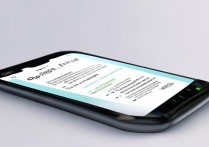





 冀ICP备2021017634号-5
冀ICP备2021017634号-5
 冀公网安备13062802000102号
冀公网安备13062802000102号